Διαφήμιση
 Πόσες φορές έχετε εγκαταστήσει αντίγραφα των Windows σε έναν υπολογιστή μετά από μια σημαντική αλλαγή υλικού; Μια συγκεκριμένη περίπτωση είναι πιθανώς τα Windows XP - παρόλο που είναι ευέλικτο, δημοφιλές και εύκολο στη χρήση, το λειτουργικό σύστημα δεν ήταν εξαιρετικό στην αντιμετώπιση αλλαγών υλικού, ιδίως των νέων μητρικών καρτών.
Πόσες φορές έχετε εγκαταστήσει αντίγραφα των Windows σε έναν υπολογιστή μετά από μια σημαντική αλλαγή υλικού; Μια συγκεκριμένη περίπτωση είναι πιθανώς τα Windows XP - παρόλο που είναι ευέλικτο, δημοφιλές και εύκολο στη χρήση, το λειτουργικό σύστημα δεν ήταν εξαιρετικό στην αντιμετώπιση αλλαγών υλικού, ιδίως των νέων μητρικών καρτών.
Αυτό δεν πρέπει να αποτελεί έκπληξη, πραγματικά. Όποιος έχει δημιουργήσει έναν υπολογιστή από το μηδέν ή είχε σκοπό να επανεγκαταστήσει το λειτουργικό του σύστημα πρέπει να γνωρίζει ότι υπάρχουν διάφορα προγράμματα οδήγησης που πρέπει να εγκατασταθούν. Τα Windows XP είχαν μερικά προβλήματα με αυτό, πράγμα που σημαίνει ότι το τελικό αποτέλεσμα της τοποθέτησης μιας νέας μητρικής πλακέτας ήταν ουσιαστικά το ίδιο με την αγορά ενός νέου υπολογιστή.
Με τα Windows 7, ωστόσο, όλα αυτά έχουν αλλάξει και το λειτουργικό σύστημα θα σας επιτρέψει να αναβαθμίσετε τη μητρική πλακέτα χωρίς επανεγκατάσταση. Δείτε πώς.
Προετοιμασία του υπολογιστή σας
Θα πρέπει να βεβαιωθείτε ότι ο υπολογιστής σας είναι έτοιμος για αυτό που πρόκειται να γίνει μεταμόσχευση μητρικής πλακέτας.
Για να ξεκινήσετε με αυτό και για να προετοιμαστείτε για τυχόν αποτυχίες, θα πρέπει να δημιουργήσετε αντίγραφα ασφαλείας όλων των δεδομένων που έχετε στη μονάδα δίσκου του συστήματός σας (όπως αυτά που βρίσκονται στο Γ: \ Χρήστες \ ΟΝΟΜΑ ΣΑΣ).
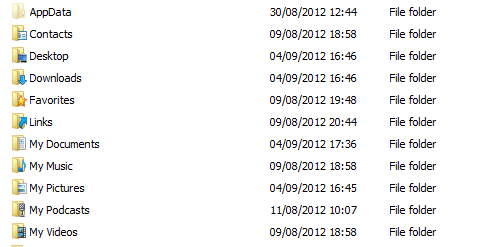
Αφού το κάνετε αυτό, ελέγξτε τις εφαρμογές που εκτελείτε και βεβαιωθείτε ότι έχετε πρόσβαση στα κλειδιά ενεργοποίησής τους. Η παρουσία ενός νέου τμήματος υλικού όπως μια μητρική πλακέτα μπορεί να προκαλέσει το κλείδωμα μιας εφαρμογής (μια λειτουργία κατά της πειρατείας), οπότε ίσως χρειαστεί να εισαγάγετε ξανά το κλειδί μετά την προσθήκη της νέας μητρικής πλακέτας.
Αξίζει επίσης να καταργήσετε οποιοδήποτε premium λογισμικό Adobe που έχετε εγκαταστήσει, καθώς πιθανότατα θα αποτύχουν να λειτουργήσουν σε μια νέα μητρική πλακέτα χωρίς επανεγκατάσταση. Το ίδιο ισχύει και για τα παιχνίδια.
Ρυθμίσεις προγραμμάτων οδήγησης και αποθήκευσης
Ανάλογα με την ανταλλαγή της μητρικής πλακέτας που πραγματοποιείτε, ίσως χρειαστεί να ενημερώσετε τα προγράμματα οδήγησης. Για παράδειγμα, εάν αλλάζετε μια παλαιότερη μητρική πλακέτα με ένα chipset Intel για ένα με μια πιο πρόσφατη έκδοση του ίδιου chipset, η ενημέρωση των προγραμμάτων οδήγησης από τον ιστότοπο του κατασκευαστή θα πρέπει να έχει ως αποτέλεσμα την εγκατάσταση των σωστών προγραμμάτων οδήγησης για το νέο σας μητρική πλακέτα. Οι κατασκευαστές καθιστούν τα προγράμματα οδήγησης διαθέσιμα σε "supersets" - έτσι παρόλο που το παλαιότερο πρόγραμμα οδήγησης υπάρχει στον σκληρό σας δίσκο, το ίδιο ισχύει και για το μεταγενέστερο.
Πριν προχωρήσετε, θα πρέπει επίσης να ελέγξετε και να συγκρίνετε τις ρυθμίσεις διεπαφής δίσκου μεταξύ των δύο μητρικών καρτών. Εάν κάποιος χρησιμοποιεί πρόγραμμα οδήγησης IDE από διαφορετικό chipset, για παράδειγμα, αυτό θα καταστρέψει το έργο.
Τελικά, αυτό λειτουργεί καλύτερα για μητρικές κάρτες που είναι πανομοιότυπες ή εξαιρετικά παρόμοιες.
Προετοιμασία των Windows 7 για μια νέα μητρική πλακέτα
Το Εργαλείο Προετοιμασίας Συστήματος (sysprep) είναι ένα βοηθητικό πρόγραμμα των Windows 7 που μπορεί να ξεκινήσει από τη γραμμή εντολών και να χρησιμοποιηθεί για τη διαμόρφωση των Windows, προετοιμάζοντάς το για αλλαγή του υλικού του κεντρικού υπολογιστή. Αυτό μπορεί να χρησιμοποιηθεί για την εκτέλεση των Windows σε μια νέα μητρική πλακέτα ή ακόμη και τη μεταφορά της μονάδας σκληρού δίσκου σε ένα εντελώς νέο περιβάλλον.
Πριν ξεκινήσετε την εγκατάσταση του νέου υλικού, ξεκινήστε τα Windows και, στη συνέχεια, ανοίξτε τη γραμμή εντολών ως διαχειριστής (πληκτρολογήστε cmd στο πλαίσιο Αναζήτηση, κάντε δεξί κλικ στο στοιχείο cmd.exe και επιλέξτε Εκτέλεση ως διαχειριστής). Βεβαιωθείτε ότι δεν χρησιμοποιείτε άλλο λογισμικό σε αυτό το σημείο.
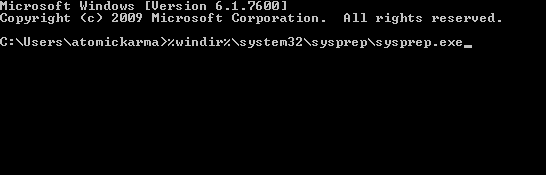
Στο παράθυρο γραμμής εντολών, εισαγάγετε τα ακόλουθα για να ξεκινήσετε το Εργαλείο προετοιμασίας συστήματος: % windir% \ System32 \ Sysprep \ Sysprep.exe

Από εδώ θα πρέπει να επιλέξετε Εισαγάγετε την εμπειρία εκτός συστήματος (OOBE) στο Δράση εκκαθάρισης συστήματος αναπτυσσόμενο μενού, ελέγχοντας το Γενικεύω πλαίσιο και επιλέγοντας ΤΕΡΜΑΤΙΣΜΟΣ ΛΕΙΤΟΥΡΓΙΑΣ κάτω από αυτό.
Στη συνέχεια, το Εργαλείο προετοιμασίας συστήματος θα λειτουργήσει - ενώ αυτό συμβαίνει, βεβαιωθείτε ότι δεν εκτελείτε άλλες εφαρμογές ή βοηθητικά προγράμματα. Τελικά, το Εργαλείο προετοιμασίας συστήματος θα κλείσει τον υπολογιστή σας.
Στη συνέχεια, μπορείτε να εγκαταστήσετε τη νέα σας μητρική πλακέτα ή εάν μετακινείτε το σκληρό σας δίσκο σε νέο υπολογιστή, εκτελέστε αυτήν τη διαδικασία.
Εκκίνηση της μονάδας σκληρού δίσκου των Windows
Με τη μονάδα σκληρού δίσκου συνδεδεμένη σε μια νέα μητρική πλακέτα και με όλους τους ελέγχους εγκατάστασης, μπορείτε να ενεργοποιήσετε τον υπολογιστή σας.
Μην ανησυχείτε όταν βλέπετε την οθόνη εκκίνησης των Windows, καθώς θα είναι η εικόνα «πρώτης εκτέλεσης» που εμφανίζει πληροφορίες ότι «Η εγκατάσταση εγκαθιστά συσκευές» και άλλες διαδικασίες πρώτης εκτέλεσης.
Στη συνέχεια, τα Windows θα απαιτήσουν πληροφορίες σχετικά με τη γλώσσα και τις ρυθμίσεις πληκτρολογίου, την τοποθεσία κ.λπ., προτού προχωρήσετε στην οθόνη δημιουργίας λογαριασμού. Δεν θα μπορείτε να χρησιμοποιήσετε τον υπάρχοντα λογαριασμό σας ακόμα - δημιουργήστε έναν προσωρινό λογαριασμό προς το παρόν έως ότου φτάσετε στην οθόνη σύνδεσης των Windows.

Στη συνέχεια, μπορείτε να χρησιμοποιήσετε τον παλιό λογαριασμό σας, να διαγράψετε τον νέο Πίνακας ελέγχου> Λογαριασμοί χρηστών και προσθέστε τυχόν προγράμματα οδήγησης που απαιτούνται (όπως GPU, μητρική πλακέτα κ.λπ.)
Μπράβο - συνδέσατε ανώδυνα το σκληρό σας δίσκο με μια νέα μητρική πλακέτα!
συμπέρασμα
Υπάρχουν, φυσικά, αρκετές προϋποθέσεις για την επιτυχή ολοκλήρωση αυτής της διαδικασίας. Θα πρέπει να έχετε εξειδίκευση με την προσθήκη και την αφαίρεση υλικού με ασφάλεια από έναν επιτραπέζιο υπολογιστή - αν δεν το βρείτε, βρείτε κάποιον που το κάνει.
Επιπλέον, η προετοιμασία για κάθε είδους καταστροφή που σχετίζεται με τα δεδομένα είναι επίσης σημαντική, εξ ου και η οδηγία για τη δημιουργία αντιγράφων ασφαλείας των ζωτικών αρχείων σας νωρίτερα. Θα πρέπει επίσης να σημειώσετε ότι τα Windows ενδέχεται να μην ενεργοποιηθούν με τη νέα μητρική πλακέτα. Σε αυτήν την περίπτωση θα πρέπει να επικοινωνήσετε με τη Microsoft που θα σας παρέχει έναν κωδικό ενεργοποίησης.
Εάν έχετε προβλήματα, ενημερώστε μας στα σχόλια ή, εναλλακτικά, περιγράψτε το πρόβλημά σας στην διαδικτυακή τεχνολογική κοινότητα μας, MakeUseOf Answers.
Ο Christian Cawley είναι Αναπληρωτής Επεξεργαστής για Ασφάλεια, Linux, DIY, Προγραμματισμός και Tech Explained. Παράγει επίσης το The Really Useful Podcast και έχει εκτεταμένη εμπειρία στην υποστήριξη επιτραπέζιων υπολογιστών και λογισμικού. Συμμετέχων στο περιοδικό Linux Format, ο Christian είναι ένα Raspberry Pi tinkerer, λάτρης του Lego και λάτρεις του ρετρό gaming.